Советы по настройке, новости IT-индустрии
Настройка смартфонов, Android
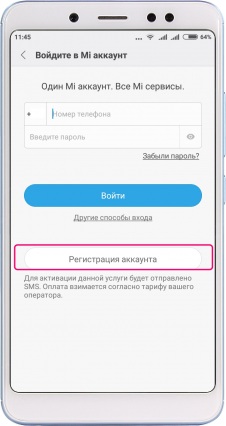
Регистрация Mi аккаунта
- Подключаем смартфон к сети Интернет и заходим в меню «Настройки» -> «Аккаунты» -> «Mi аккаунт».
- В открывшемся окне выбираем «Регистрация аккаунта».
- Далее выбираем одну из SIM карт, установленных в смартфоне, к которым будет привязан аккаунт. Если нужно зарегистрировать его на «левый» номер то выбираем «Использовать другой номер».
- Также Mi аккаунт можно привязать к электронной почте, выбрав пункт «Адрес Email».
- В появившемся окне жмем «Подтвердить».
- В поле «Страна/Регион» изменяем, если нужно свою страну. После регистрации этот параметр изменить уже нельзя будет.
- В поле «номер телефона» проверяем свой номер, через одно поле вводим защитный код с картинки, а затем в среднем поле справа жмем кнопку «Получить код». Если код долгое время не приходит в SMS снова жмем «Получить код снова».
- В самом низу жмем «Регистрация».
- В поле «Введите пароль» вводим придуманный пароль или жмем кнопку «Создать надежный пароль», чтобы его сгенерировал сам смартфон.
- В самом низу жмем «Ок».
- Если все прошло успешно внизу появится надпись «Войти».
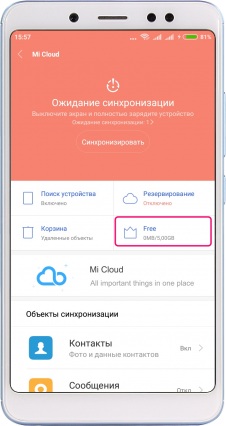
Использование облачного сервиса Mi Cloud
- Подключаем смартфон к сети Интернет.
- Переходим к меню «Настройки» -> «Аккаунты» -> «Mi аккаунт».
- Выбираем «Mi Cloud».
- В открывшемся меню снова выбираем «Free», чтобы посмотреть сколько занято места в облаке и, если необходимо, расширить объем.
*Расширение объема облака Mi Cloud является платным.
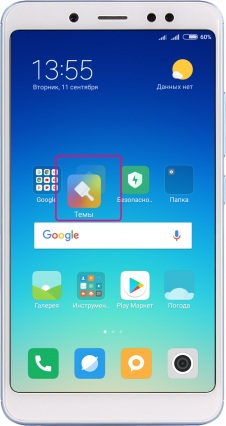
Как переместить иконку на рабочем столе
- Жмем и удерживаем иконку, пока не появится отклик экрана – все иконки как бы уменьшаться.
- Перетягиваем иконку на новое место и отпускаем.
- Также иконку можно перетянуть в правый или левый край экрана, чтобы переместить на другой рабочий стол.
*Точно также перемещаются и виджеты.
*Если виджет перемещается на место иконок, то весь их ряд отодвигается вверх или вниз.

Панель настроек рабочего стола
- На одном из рабочих столов сведите два пальца вместе, сделав так называемый «щипок». В некоторых моделях может понадобится длительное удерживание кнопки «Домой» (□) или длительное нажатие на пустую область экрана.
- Меню «Обои» позволяет изменить фон рабочего стола. Если ни один из предложенных вариантов вам не понравиться, нажмите внизу «Другие обои», не забыв подключить смартфон к Интернет.
- Выбрав «Виджеты» Вы попадете в меню уменьшенных многофункциональных окошек, установленных в телефоне приложений.
- Кнопка в виде шестеренки, расположенная справа, ведет в меню «Рабочий стол».
*Изменение обоев приводит к изменению фонового изображения на всех без исключения рабочих столах. В то время как виджеты добавляются только на открытый в данный момент экран, и только в том случае, если для них есть свободное место.
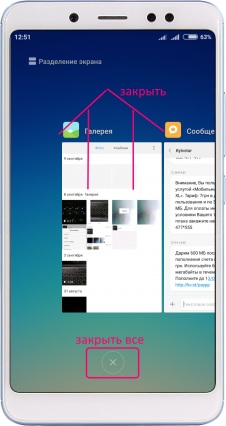
Функции диспетчера открытых приложений
- Для того чтобы открыть ранее запущенные приложения слева внизу жмем кнопку меню «≡».
- Передвигая уменьшенные скриншоты главных экранов приложений влево/вправо находим нужное.
- Для того чтобы запустить его – просто кратковременно жмем на скриншот.
- Для удаления приложения из диспетчера сдвигаем его экран вверх.
- Для того чтобы удалить из диспетчера все приложения внизу жмем «X».
*Удаление в диспетчере приложения приводит к его отключению, но не к физическому удалению из памяти смартфона.
*В диспетчере хранится только некоторое число самых последних приложений, запущенных после перезагрузки смартфона Xiaomi.


